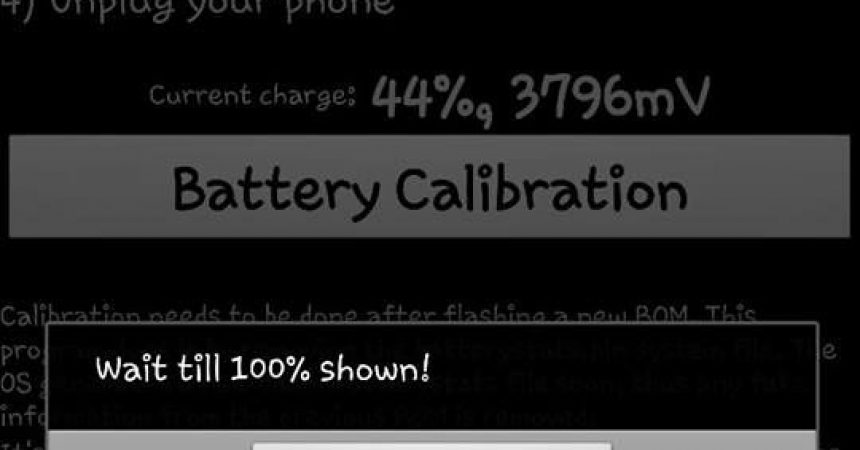Kalibrere batteriet av en Android-enhet
Den ene ulempen med å bruke Android-enheter er ofte hvor raskt batteriet tømmes. Mens produsenter har gjort fremskritt når det gjelder å utstyre enhetene sine med bedre batterier med lengre varighet, har ikke dette problemer med å tømme batteriet.
Det er flere grunner til at batteriet kan tømmes raskt. Noen ganger er det fordi du kjører mange strømkrevende applikasjoner. Noen ganger er det fordi CPU- og GPU-kildene som brukes av en app eller av prosessene som kjører på enheten, bruker mye strøm. Noen ganger kan det være selve batteriet.
Hvis det ikke er batteriet som forårsaker at enheten mister strøm raskt, kan du kalibrere den for å få litt ekstra ytelse på enheten. Batterikalibrering starter batteristatusen din på nytt og forteller Android-systemet for å få den nye batteristatistikken fra denne statistikken.
Vi har samlet en guide som du kan bruke til å kalibrere batteriet på nytt. Velg metoden som høres ut som om den vil fungere med Android-enheten din, og følg med.
Batterikalibrering for en ikke-rotfestet Android-enhet:
- Først må du slå på telefonen og lade den til den er fulladet. Vi anbefaler at du fortsatt lader den i 30 minutter ekstra, selv om den sier at den er 100 prosent ladet.
- Ta av laderkabelen og slå enheten på igjen.
- Koble nå ladekabelen til igjen og lad telefonen på nytt. La den lades i minst en time til.
- Slå på telefonen og lad den lade opp i en time lenger.
- Koble fra ladekabelen og slå av enheten. Koble ladekabelen inn igjen og lad den i en time til.
- Når du er ferdig med denne rekken. Slå på telefonen og bruk den som normalt. Ikke lad telefonen igjen med mindre du har tømt batteriet helt. Når den er drenert helt, må du lade den til 100 prosent.
Batterikalibrering for en roten Android-enhet
Metode 1: Bruke en batteribalibreringsapp
- Gå til Google Play butikk og finn og installer dette Batterikalibrering
- Lad opp telefonen din 100 prosent.
- Mens du fortsatt holder ladekabelen tilkoblet, åpner du batteribalansen.
- Du vil se en pop up som ber om SuperSu-rettigheter, sørg for å gi den.
- I appen trykker du på knappen for batteribalibrering.
- Trekk ut laderen din.
- Utfør en batterilevetid. La batteriet drenere helt og lade det helt til 100 prosent.
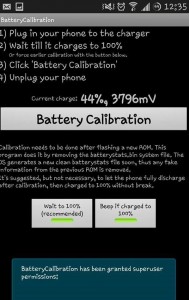
Denne appen sletter i utgangspunktet en fil som heter batterystats.bin.
Dette gjør at operativsystemet ditt kan opprette en ny fil og tømme den forrige statistikken.
Metode 2: Bruk Root explorer
En annen måte å slette filen batterystats.bin på er å gjøre det manuelt.
- Gå til Google Play Butikk og finn og installer Root Explorer
- Åpne Root Explorer og gi det SuperSu-rettigheter.
- Fikk til data / systemmappe.
- Finn filen batterystats.bin.
- Fullfør en batterilevetid.
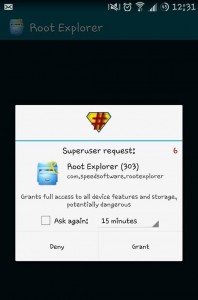
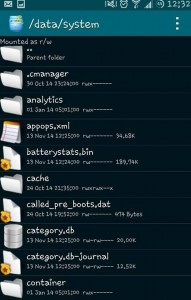
Metode 3: Bruk tilpasset gjenoppretting
Hvis du har CWM eller TWRP installert på enheten, kan du bruke den til å tørke batteristatistikk.
- Oppstart i tilpasset gjenoppretting.
- Gå til Avansert og velg Tørke-alternativet
- Tørk batteristatus
- Start enheten på nytt.
- Fullfør en batterilevetid.
Har du kalibrert batteriet på Android-enheten din?
Del opplevelsen din i kommentarfeltet nedenfor.
JR
[embedyt] https://www.youtube.com/watch?v=vgtnQzdB9z4[/embedyt]